프로젝트 관리 앱, 메모장, 이메일, 스티커 노트를 넘나들며 작업을 하다 보면 마감일이 밀리고, 업무 성과가 떨어지고, 일과 삶의 균형이 깨지는 등 금세 지저분해질 수 있습니다.
그리고 계속 늘어나는 할 일 목록으로 인한 압박감이 가중되면 미완성된 작업으로 인한 죄책감, 스트레스, 불안감도 커집니다. 한때 꿈꿔왔던 직장이나 비즈니스가 갑자기 악몽처럼 느껴지기 시작합니다. 💀
하지만 할 수 있다면 어떨까요?
- 흩어져 있는 작업을 한곳에 모아 완료됨에 필요한 작업의 개요를 명확하게 파악할 수 있다면 어떨까요?
- 일하기 전에 하루를 플랜하고 우선순위를 정하는 데 집중하고 싶으신가요?
- '바쁜 일'로 과로하지 않고 일일 용량을 채웠을 때 일을 멈추세요?
- 성취한 일에 만족감을 느끼며 하루를 마무리하시나요?
선사마를 시작하세요
Convert to standard markdown link format.
를 사용하면 이러한 가능성을 현실로 만들 수 있습니다. 하지만 문제는 그 기능 설정이 약속을 이행할 수 있을까요?
이번 Sunsama 리뷰에서 바로 이 질문에 대한 답을 찾아보겠습니다. Sunsama의 고유한 기능, 한도, 사용자 리뷰 및 가격을 자세히 살펴볼 것입니다. 그리고 Sunsama가 귀하에게 적합한 도구가 아닌 경우, 다음 중 하나를 공유해 드리겠습니다
Convert to standard markdown link format.
모든 상자를 체크할 수 있습니다. ✅
선사마 란 ?
첫 정규직으로 일한 지 1년 후, Ashutosh Priyadarshy와 Travis Meyer는 사려 깊고 계획적인 업무 일정 관리 방법이 필요했습니다. 4년간 제대로 된 제품을 만들지 못한 끝에 그들은 2018년에 Sunsama로 대박을 터뜨렸습니다.
선사마는
Convert to standard markdown link format.
일주일과 하루를 계획하고, 일일 용량에 맞게 작업의 우선 순위를 정하고, 깊이 있는 작업에 참여하고, 성과와 개선해야 할 부분을 반성해야 하는 바쁜 전문가를 위한 앱입니다. 💪
다른 도구와 달리, Sunsama는 이러한 요소들을 매끄러운 워크플로우로 결합하여 일에 대한 흥미를 불러일으키고 건강한 업무 습관을 형성하는 데 도움을 줍니다.
키 Sunsama 기능
Sunsama의 미니멀한 인터페이스는 언뜻 보기에 많은 것을 알려주지 않습니다. 그렇다면 후드 아래에는 어떤 기능이 숨어 있을까요?
Convert to standard markdown link format.
팬 즐겨찾기인가요? 자세히 살펴보겠습니다.
1. 주간 목표 설정 사전
주간 목표를 설정하여 순사마를 시작하세요. 여러 주에 걸쳐 미리 설정할 수 있습니다. Sunsama는 매주 월요일마다 다음 주를 플랜하라는 프롬프트를 표시하지만, 자신에게 가장 적합한 날짜로 변경할 수 있습니다.
아직 한 주 계획을 세우지 않았다면 지금이 바로 그 목표를 세울 때입니다. 이미 몇 가지 목표를 노트에 적어 두었다면 이 시간을 이용해 다시 한 번 검토하고 다음 한 주를 제대로 계획하고 있는지 확인하세요.
2. 하루 동안의 작업 플랜 세우기

via Sunsama 주간 목표를 정한 후, 그날 완료됨 작업을 개략적으로 정리하세요. 주요 작업을 주간 목표에 연결할 수 있습니다. 이렇게 하면 작업을 효과적으로 예약하고 우선순위를 정하여 목표를 달성하는 데 도움이 됩니다. 🎯
모든 플랜을 세우면 하루와 한 주를 성공적으로 보내기 위해 집중해야 할 일이 무엇인지 정확히 알고 바로 일할 수 있습니다.
3. 여러 작업 채널에서 작업을 중앙 집중화
선사마는
Convert to standard markdown link format.
즐겨찾는 업무 앱과 간편하게 연결할 수 있습니다. 여기에는 Google 캘린더, Gmail, Outlook 캘린더, ClickUp, Notion, Asana, GitHub, Todoist, Slack이 포함됩니다.
수동으로 작업을 추가하는 것 외에도, 이러한 앱의 작업을 선사마로 끌어다 놓을 수 있습니다. 이렇게 하면 완료돼야 할 작업에 대한 개요를 더 잘 파악할 수 있고 중요한 작업이 누락되지 않도록 방지할 수 있습니다. 🕵️♂️
작업을 완료한 것으로 표시하면 연결된 모든 도구가 업데이트됩니다. 이렇게 하면 선사마 또는 사용하는 다른 앱에서 작업 목록이 최신 상태로 유지됩니다.
4. 하루의 작업 일정 및 우선순위 지정

sunsama 경유
After
Convert to standard markdown link format.
에서 작업을 예약하여 일일 플랜 워크플로우를 끝낼 수 있습니다. 어떻게 하나요? 달력에 시간을 블록하면 됩니다.
다른 플래너 앱과 달리, 선사마는 우선순위를 정해서 스케줄링하는 데 집중할 수 있습니다. 모든 작업의 예상 시간은 일일 용량을 초과하지 않아야 합니다(예: 6시간). 이 한도를 초과하면 Sunsama에서 알림을 보내줍니다. 🚨
그러면 작업을 다시 생각해보고, 그날의 우선순위를 선택하고, 다른 모든 작업을 나중으로 미뤄야 합니다.
5. 작업 관리 및 진행 상황 추적
![]()
선사마 경유
Sunsama에서 작업을 만들면 다음과 같이 할 수 있습니다:
- 시작 날짜와 종료 날짜를 지정합니다
- 하위 작업으로 분류하기
- 노트와 코멘트 추가하기
- 코멘트에 파일 첨부하기
- 매일, 매주 또는 매월 반복하도록 설정하기
작업은 일일 칸반 보기에 배치되며, 각 열은 요일을 나타냅니다. 각 열의 상단에 있는 진행 막대는 작업을 체크 표시할수록 채워집니다.
달력 보기로 전환하여 하루, 3일, 평일, 전체 주 또는 한 달 단위로 일정을 시각화할 수도 있습니다. 이렇게 하면 한 번에 여러 날과 몇 주를 빠르게 플랜할 수 있습니다. 🗓️
6. 채널 및 컨텍스트별로 작업 분류
선사마의 각 작업을 채널로 그룹화할 수 있으며, 여러 채널을 컨텍스트로 그룹화할 수도 있습니다.
예를 들어, 일, 개인 또는 부업 카테고리가 있을 수 있습니다. 그리고 업무 컨텍스트에는 마케팅 프로젝트, 이해관계자 회의, 회사 리뷰와 같은 채널이 있을 수 있습니다.
이 설정은 일일 칸반과 달력 보기에 컨텍스트 및 채널별 작업만 표시하는 데 유용합니다.
7. 예정되지 않았거나 중요하지 않은 작업 보류

선사마를 통해
아직 예약할 준비가 되지 않은 작업이 있으신가요? 걱정하지 마세요. Sunsama를 사용하면 백로그에 저장할 수 있습니다. 이렇게 하면 매일 할 일 목록을 깔끔하게 유지할 수 있습니다. 📋
다음 날로 계속 이월되는 작업은 어떻게 하나요? 4일 연속으로 이런 일이 발생하면 순사마는 중요하지 않은 것으로 간주하고 보관합니다. 하지만 걱정하지 마세요. 보관된 작업은 언제든지 일일 목록이나 백로그에 다시 옮길 수 있습니다.
4일이라는 기간이 적절하지 않다면 필요에 맞게 기간을 조정하거나 자동 보관 기능을 비활성화하여 모든 작업을 계속 볼 수 있도록 할 수 있습니다.
8. 받은 편지함을 벗어나지 않고 이메일을 작업으로 전환하세요
네, 맞습니다. Sunsama는 이메일을 일일 할 일 목록에 작업으로 추가하기 위한 이메일 주소와 백로그에 저장하기 위한 이메일 주소 두 가지를 제공합니다.
이메일 앱에 이 주소를 저장하기만 하면 됩니다. 그런 다음, 이메일을 작업으로 전환하고 싶을 때 해당 주소로 이메일을 전달하기만 하면 됩니다. 아주 간단합니다! 🤩
9. 집중 모드와 타이머를 사용해 집중해서 일하세요
모든 작업이 눈앞에 펼쳐져 있으면 압도적일 수 있습니다. 선사마의 포커스 모드를 사용하면 이러한 방해 요소를 차단하고 한 번에 한 가지 작업에 집중할 수 있습니다.
이 모드에는 타이머가 내장되어 있어 작업 세션과 그 사이의 휴식 시간을 추적할 수 있습니다. 포모도로 기법을 사용해 일을 완료하는 분이라면 이 기능이 새로운 베스트 프렌드가 될 수 있습니다.
10. 매일 및 주간 리뷰 수행하기
하루의 일일 작업을 완료한 후에는 일일 종료 의식을 활성화할 수 있습니다. 이렇게 하면 하루를 요약하여 성과, 교훈, 내일을 위한 개선 사항을 되돌아볼 수 있는 좋은 기준점이 됩니다. ✍️
일일 리뷰 외에도 주간 요약 보고서가 제공됩니다. 여기에는 가장 많은 시간을 보낸 위치와 주간 목표를 달성했는지 여부가 표시됩니다.
11. 일일 및 주간 루틴 맞춤형 설정
일일 계획, 일일 검토, 주간 계획, 주간 검토 루틴을 수동으로 활성화할 수 있습니다. 또는 자신에게 가장 적합한 특정 요일과 시간에 자동으로 활성화되도록 설정할 수도 있습니다.
다른 맞춤형 옵션을 사용하면 주말 일을 검토에 포함시키고 주간 검토 프로세스를 주간 계획에 통합할 수 있습니다.
12. 팀을 작업에 초대해 공동 작업하기
이메일을 통해 초대 링크를 보내 팀을 Sunsama로 초대하세요. 팀이 참여하면 작업을 할당하고, 마감일을 설정하고, 작업 노트(및 코멘트)를 추가하여 설명과 업데이트에 대해 논의할 수 있습니다.
Sunsama의 Slack 통합 덕분에 팀원들은 관련 Slack 채널에서 일일 및 주간 플랜과 완료된 작업에 대한 반성을 쉽게 공유할 수 있습니다. 이를 통해 모든 사람이 최신 정보를 파악하고 팀 협업을 강화할 수 있습니다.
선사마 가격
Sunsama는 모든 기능을 잠금 해제하는 단일 계층 요금제를 제공합니다. 월간 구독을 선택하거나 연간 구독으로 할인을 받을 수 있습니다:
- 월간 구독: $20/월
- 연간 구독: $192/년
사용의 장점 선사마
주요 기능 외에도 Sunsama가 제공하는 몇 가지 추가 혜택은 일일 계획 워크플로우를 향상시킵니다.
원활한 온보딩 경험
처음 사용자를 위해 Sunsama는 온보딩 흐름을 안내하여 업무 앱과 연결하고 하루를 플랜할 수 있도록 도와줍니다. 완료되면 작업 공간으로 이동하여 하루의 작업을 시작할 수 있습니다. 🛠️
사용자 친화적 인터페이스
순사마의 미니멀하고 직관적인 디자인 덕분에 초보자도 쉽게 탐색할 수 있습니다. 작업 공간은 타사 통합의 예약되지 않은 작업, 칸반(또는 달력) 보기의 예약된 작업, 채널 및 컨텍스트 목록의 세 가지 패널로 나뉩니다. 다크 모드에서 일하는 것을 좋아하신다면 Sunsama가 도와드립니다.
키보드 바로 가기
선사마에서 작업을 완료됨에 따라 마우스를 여러 번 클릭할 필요 없이 키보드 단축키를 사용하기만 하면 됩니다. 예를 들어, 일일 플랜 워크플로우를 활성화하려면 "P", 새 작업을 추가하려면 "A", 포커스 모드로 들어가려면 "F", 작업 타이머를 켜거나 끄려면 "스페이스바"를 누르세요. ⏰
플랫폼 간 호환성
선사마는 웹 기반 애플리케이션으로 윈도우, 맥, 리눅스용 데스크톱 앱과 iOS 및 안드로이드용 모바일 앱이 있습니다. 데스크톱 앱은 웹 앱과 동일한 기능을 제공하므로 웹 브라우저의 방해 없이 일하고 싶을 때 유용합니다. 하지만 웹 앱과 마찬가지로 인터넷 연결 없이는 사용할 수 없습니다.
빠른 고객 지원
Sunsama에는 작업 공간을 탐색하고 기능을 사용하는 방법을 알려주는 잘 문서화된 리소스 라이브러리가 있습니다. 문제가 발생하면 이메일이나 앱 내 라이브 채팅을 통해 지원팀에 문의할 수 있습니다. 많은 사용자가 지원팀이 도움이 되고 응답이 빠르다고 말합니다.
일반적인 고충 선사마 사용자 얼굴
대부분의 도구가 그렇듯 Sunsama도 단점이 없는 것은 아닙니다. 몇 가지 단점을 확인하여 전체적인 개요를 파악하고 자신에게 적합한 tool인지 결정할 수 있도록 도와드리겠습니다.
무료 플랜과 비싼 유료 플랜이 없음 무료 플랜이 없음
Sunsama는 무료 플랜이 없고 14일 무료 체험판만 제공합니다. 예산이 부족하다면 이는 큰 단점이 될 수 있습니다. 유료 플랜으로 업그레이드하고 싶어도 구독료가 비싸기 때문에 팀이 있다면 비용이 금방 합산될 수 있습니다. 💸
네이티브 한도 통합
Sunsama는 가장 인기 있는 일부 업무 앱과 강력한 통합 기능을 제공하지만, 여전히 한도가 제한되어 있습니다. ICal, Confluence 및 Google 드라이브와 통합되지 않습니다. 또한 Zapier와의 통합이나 맞춤형 워크플로우 생성을 위한 API 액세스도 제공되지 않습니다.
복잡한 프로젝트를 지원할 수 없음
Sunsama의 인터페이스와 기능은 개인 생산성 향상을 위한 일일 플랜에 최적화되어 있습니다. 따라서 고급 작업 관리 및 팀 협업 기능이 필요하다면 Sunsama는 적합하지 않으며, 더 적합한 전용 프로젝트 관리 도구가 있습니다.
모바일 앱 핵심 기능이 부족합니다
웹 및 데스크톱 앱과 달리, Sunsama의 모바일 앱은 오프라인에서 작동합니다. 하지만 기본적인 기능만 제공합니다. 따라서 이동 중에 작업을 추가하고 재정렬하는 데는 좋지만, 일일 및 주간 플랜을 관리할 수는 없습니다.
레딧에서 선사마 리뷰 보기
이번 Sunsama 리뷰를 마무리하기 위해 다른 Sunsama 사용자들의 경험을 알아보기 위해 Reddit을 방문했습니다. 그리고 차를 가져왔습니다. 🍵
많은 사용자가 Sunsama의 인터페이스, 통합 기능, 일일 플랜 워크플로우가 최고라는 데 동의합니다.
One
Convert to standard markdown link format.
"Sunsama는 Asana, Trello, Jira, GitHub 등과 통합되어 있어 사용하기가 훨씬 쉬워졌습니다. 하지만 저에게 가장 큰 차별점은 일일 플랜이었습니다. Sunsama는 하루의 작업 우선순위를 정하고 일정을 잡는 데 도움이 되는 전용 일일 보기를 통해 일일 플랜을 장려했습니다. 주간 분석/리뷰와 차분한 UI와 함께 포커스 모드도 추가된 훌륭한 기능이었습니다."김지현 팀장
반면, 비싼 가격 태그와 시간 차단을 허용하지 않는 제한된 모바일 앱 기능에 만족하지 못하는 사용자도 있었습니다.
다른 사용자의 Sunsama 리뷰는 다음과 같습니다: "저도 Sunsama의 팬이지만 가격 태그가 너무 부담스러울 뿐입니다. 또한 이동 중에도 시간 차단을 하고 싶어서 앱을 많이 사용하고 있습니다." "저도 선사마의 팬입니다
선사마 대신 사용할 수 있는 생산성 도구 대안 선사마
무료 플랜과 더 강력한 작업 관리 기능을 갖춘 Sunsama의 대안을 찾고 있다면 ClickUp이 적합할 수 있습니다. ClickUp의 주요 기능 몇 가지를 자세히 살펴보세요.
1. 번거로움 없이 개인 및 팀 프로젝트를 관리하세요
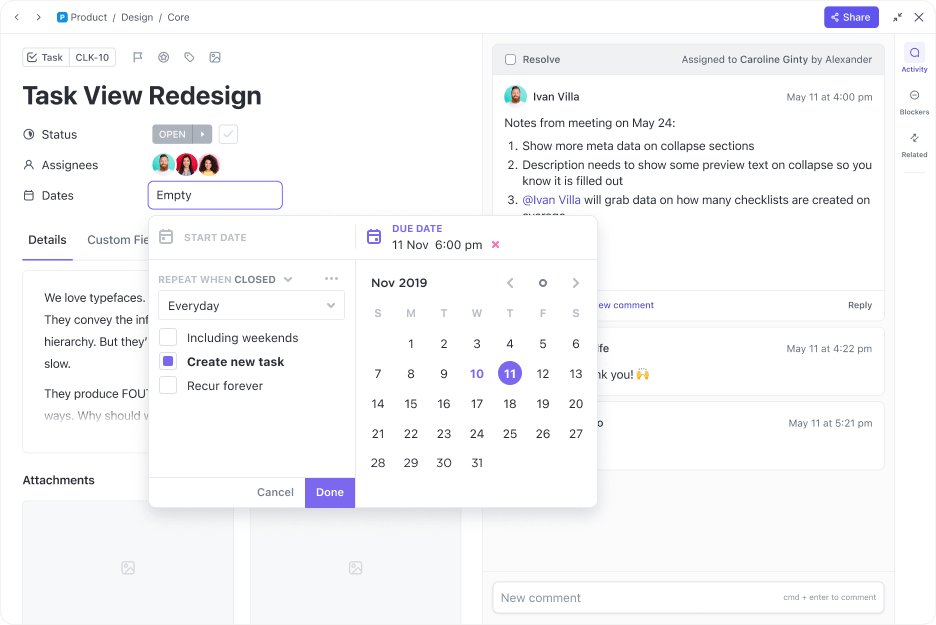
작업 내에서 시작 날짜와 마감일을 쉽고 빠르게 설정하거나 조건부 설정을 사용하여 완료 후 날짜가 반복되거나 새 작업을 생성하도록 설정할 수 있습니다
Convert to standard markdown link format.
를 사용하면 쉽게 플랜을 세우고 실행할 수 있습니다. 프로젝트 플랜을 시작하려면 다음과 같이 하세요:
- ClickUp 내에서 작업 만들기
- ClickUp AI로 회의 노트를 작업으로 전환하기
- ClickUp의 Chrome 확장 프로그램으로 웹 앱에서 작업 추가하기
15개 이상의 사용자 지정 필드를 사용해 담당자, 우선순위, 마감일, 진행 막대, 라벨, 체크박스와 같은 세분화된 작업 세부 정보를 캡처할 수 있습니다. 또한 맞춤형 상태(할 일, 진행 중, 완료됨 등)를 설정하여 파이프라인에서 작업 흐름을 추적할 수 있습니다.
각 팀원은 '내 작업' 페이지에서 할당된 작업 목록을 볼 수 있습니다. 그리고 작업 업데이트를 공유하거나 설명을 요청할 준비가 되면 작업 댓글에서 그렇게 할 수 있습니다. 🧑💻
2. 타임박스 작업을 달력으로 보기로 전환하기

유연한 달력 보기에서 프로젝트를 관리 및 구성하고 작업 일정을 예약하여 팀을 동기화하세요
ClickUp에는 목록, 칸반, 간트, 달력 등 10가지 이상의 작업 보기가 있습니다. 하루 또는 한 주를 플랜하고 싶으신가요? 바로
Convert to standard markdown link format.
를 클릭하고 작업을 달력에 밀어 넣습니다.
Google 캘린더에 이벤트가 줄지어 있는 경우, 이를 ClickUp에 연결하여 모든 것을 한곳에 모아 충돌을 방지하세요.
"내 작업" 페이지를 기억하시나요?
여기에도 달력 보기 기능이 있습니다. 이를 통해 각 팀원은 자신에게 할당된 작업을 제때에 차단할 수 있습니다. 마치 모든 팀 작업과는 별도로 개인 플래너를 사용하는 것과 같아서 집중력 향상에 매우 편리합니다
Convert to standard markdown link format.
.
3. 목표를 설정하고 진행 상황을 시각적으로 추적하세요
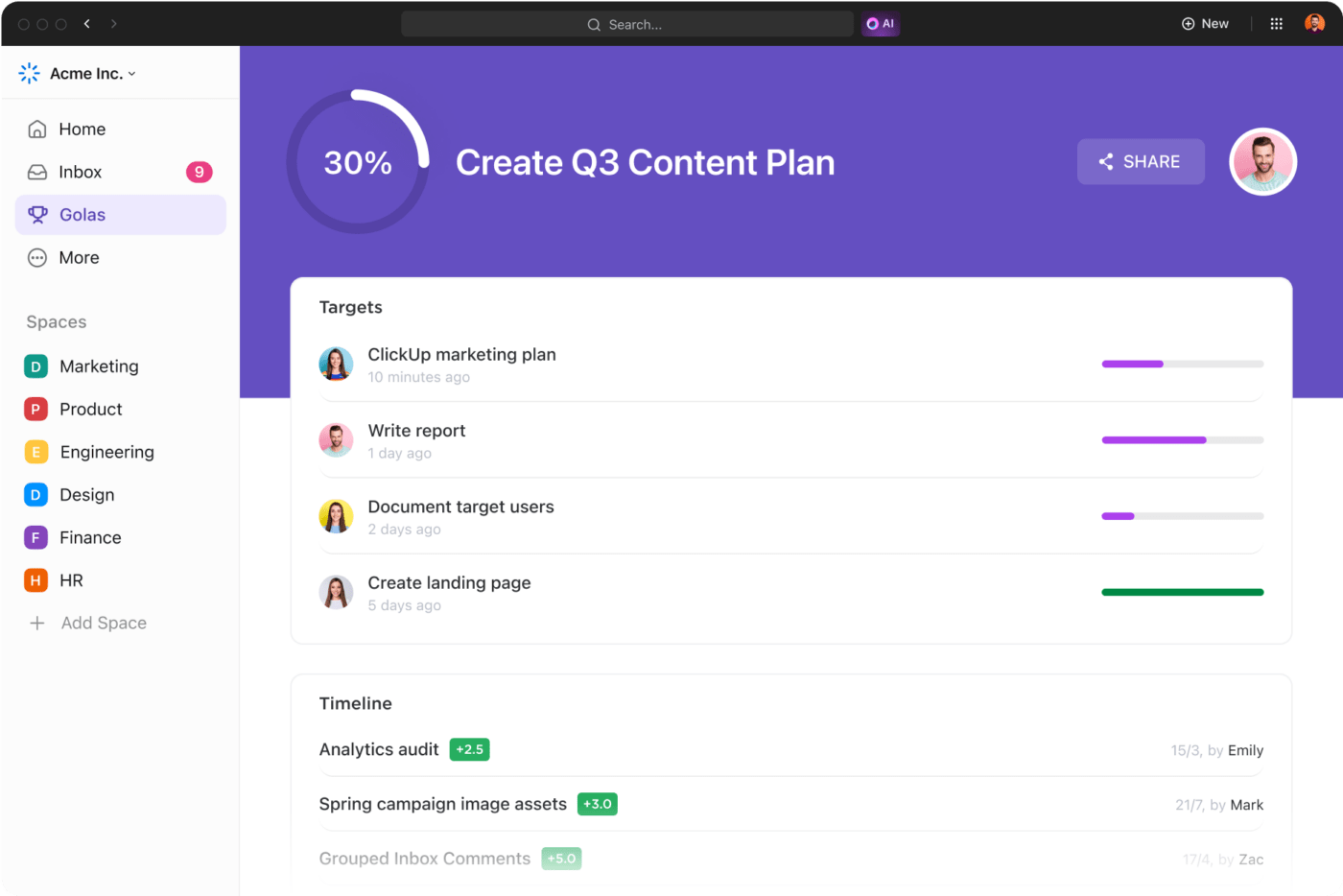
자동 진행을 통해 작업 및 프로젝트에 대한 측정 가능한 목표를 설정하여 정의된 타임라인과 정량화 가능한 목표를 보다 효과적으로 달성할 수 있습니다
달성해야 할 큰 개인적 또는 비즈니스 목표가 있다면 다음을 좋아할 것입니다
Convert to standard markdown link format.
기능. 여러 개의 목표를 만들고, 팀 리더에게 할당하고, 마감일을 추가하고, 더 작은 마일스톤으로 세분화할 수 있습니다.
작업을 목표에 연결할 수도 있습니다. 이를 통해 모든 사람이 자신의 일이 큰 그림에 어떻게 부합하는지 이해할 수 있습니다. 또한 목표를 향한 진행 상황을 측정하고 작은 성공을 축하하도록 알림을 보낼 수 있습니다. 🙌
4. 템플릿을 사용해 프로젝트 플랜을 시작하세요

ClickUp의 작업 관리 템플릿으로 작업을 효과적으로 시각화하고 정리하세요
ClickUp의 템플릿 라이브러리에는 개인 및 전문가용 1,000개 이상의 사용자 지정 가능한 템플릿이 있습니다. 따라서 어떤 프로젝트든 시작하기에 완벽한 템플릿을 쉽게 찾을 수 있습니다.
예를 들면 다음과 같습니다:
- 작업 일정을 예약하고 매일의 습관을 추적할 수 있습니다 Convert to standard markdown link format.
- 화이트보드에 스티커 노트로 한 주를 플랜하세요 Convert to standard markdown link format.
- 를 사용해 팀의 프로젝트와 일상 업무를 정리하세요 Convert to standard markdown link format.
Convert to standard markdown button format.
5. 나머지 기술 스택과 통합

ClickUp 내에서 사용 가능한 앱 및 통합을 탐색하여 하나의 중앙 집중식 플랫폼에서 작업이 완료됨
Convert to standard markdown link format.
를 ClickUp으로 연결하여 올인원 플랫폼으로 전환하세요. 기본 통합 기능에는 Slack, GitHub, Google Drive, HubSpot, Dropbox, Zoom, Figma, YouTube, Calendly 등이 포함됩니다. 또한 ClickUp API와 Zapier를 사용하면 맞춤형 연결 및 자동화를 만들 수 있습니다.
6. 무료 플랜 또는 합리적인 가격의 유료 플랜으로 ClickUp 의 기능에 액세스 7\
ClickUp의 가장 큰 장점은 무료 플랜으로 주요 기능을 이용할 수 있다는 점입니다. 그리고 이 플랜을 초과할 때마다 합리적인 가격의 유료 플랜을 이용할 수 있습니다:
- free Forever
- 무제한: 사용자당 $7/월
- Business: 사용자당 $12/월
- Enterprise: 가격에 대한 문의
- ClickUp AI는 모든 유료 플랜에서 작업 공간당 $5에 사용할 수 있습니다
단순하고 복잡한 워크플로우 간소화 로 클릭업
순사마는 번아웃에 빠지지 않고 생산성을 높이고자 하는 모든 분들에게 게임 체인저가 될 수 있습니다. 하지만 높은 가격대, 제한된 통합 기능, 기본적인 작업 관리 기능으로 인해 모든 사람에게 적합하지 않을 수도 있습니다.
그런 분이라면 ClickUp이 더 적합할 수 있습니다.
ClickUp의 포괄적인 기능을 사용하면 복잡한 팀 프로젝트의 보다 광범위한 범위에서 개인 작업을 관리할 수 있습니다. 그리고 시작하기 위해 한 푼도 들이지 않아도 됩니다.
Convert to standard markdown link format.
오늘 가입하여 개인과 팀의 생산성을 향상시키세요! ✨

